我们在使用谷歌浏览器的时候,会帮我们保存相关的账户和密码,想要查看,该怎么操作呢?今天就跟大家介绍一下如何查看chrome谷歌浏览器中保存的账户和密码的具体操作步骤。
-
1. 首先打开电脑,找到桌面上的谷歌浏览器软件,双击打开;
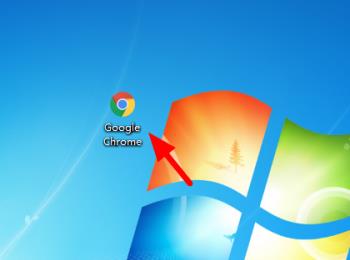
-
2. 进入主页面后,点击页面右上角的三竖点图标,在打开的菜单中,选择设置选项
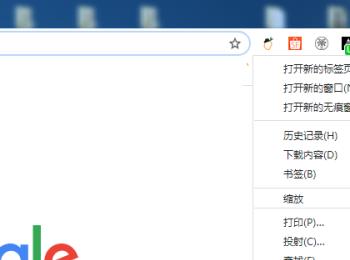
-
3. 在打开的设置页面,点击左侧的自动填充选项;
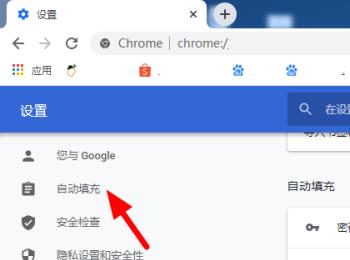
-
4. 如图,在右侧打开的自动填充下,点击密码选项;

-
5. 如图,就打开了已保存的网站的账户和密码列表了,找到想要查看的网站,点击右侧的眼睛图标;
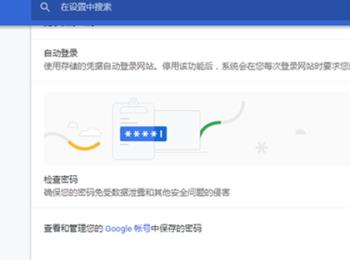
-
6. 如图,密码就显示出来了,根据自己的需要进行查看即可。
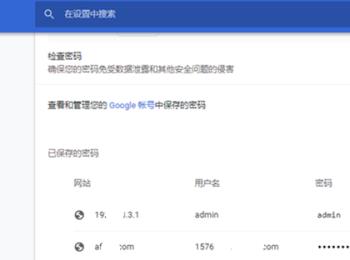
-
以上就是如何查看chrome谷歌浏览器中保存的账户和密码的具体操作步骤。
